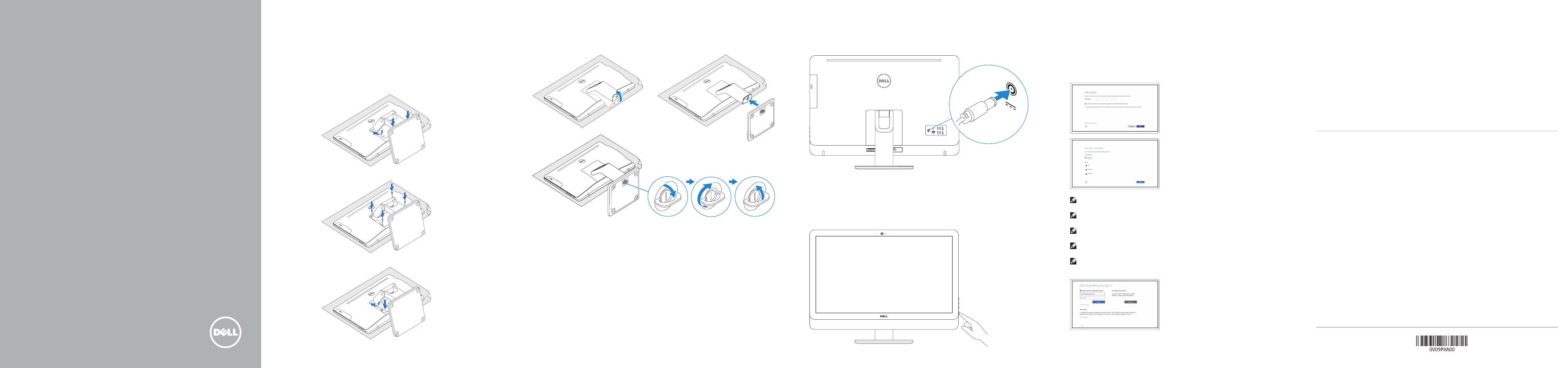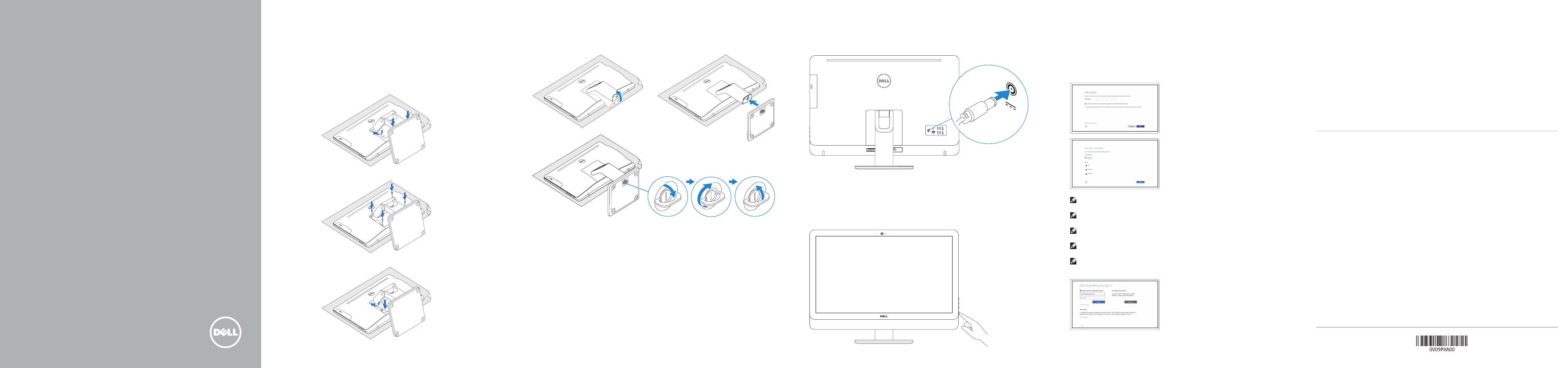
Hurtig startguide
Hurtigstart
Guía de inicio rápido
Snabbstartguide
2015-07
Printed in China.
Set up the keyboard and mouse
Konfigurer tastatur og mus
Oppsett til tastatur og mus
Configure el teclado y el ratón
Ställ in tangentbordet och musen
See the documentation that shipped with the keyboard and mouse.
Se dokumentationen der fulgte med tastaturet og musen.
Se dokumentasjonen som fulgte med tastaturet og musa.
Consulte la documentación que se envía con el teclado y el ratón.
Läs i dokumentationen som medföljde tangentbordet och musen.
2
1 Set up the stand
Montering af foden | Sett opp stativet
Montaje del soporte | Montera stativet
Pedestal stand
Piedestalfod | Pidistallstativ
Soporte en pedestal | Piedestalstativ
Articulating stand
Leddelt fod | Svingstativ
Articulación del soporte | Vridbart stativ
Connect the power adapter
Tilslut strømadapteren | Koble til strømadapteren
Conecte el adaptador de alimentación | Anslut nätadaptern
Press the power button
Tryk på tænd/sluk-knappen | Trykk på “på”-knappen
Pulse el botón de encendido | Tryck på strömbrytaren
3
4
Quick Start Guide
Inspiron 24
5000 Series
Ubuntu
Follow the instructions on the screen to finish setup.
Følg instruktionerne på skærmen for at afslutte opsætning.
Følg instruksene i skjermen for å gjøre ferdig oppsettet.
Siga las instrucciones en pantalla para finalizar la configuración.
Slutför inställningen genom att följa anvisningarna på skärmen.
Product support and manuals
Produktsupport og manualer
Produktstøtte og håndbøker
Soporte del producto y manuales
Produktsupport och handböcker
Dell.com/support
Dell.com/support/manuals
Dell.com/support/windows
Dell.com/support/linux
Contact Dell
Kontakt Dell | Kontakt Dell
Póngase en contacto con Dell | Kontakta Dell
Dell.com/contactdell
Regulatory and safety
Lovgivningsmæssigt og sikkerhed
Lovpålagte forhold og sikkerhet
Normativa y seguridad
Reglering och säkerhet
Dell.com/regulatory_compliance
Regulatory model
Regulatorisk model | Regulerende modell
Modelo normativo | Regleringsmodell
W12C
Regulatory type
Regulatorisk type | Regulerende type
Tipo normativo | Regleringstyp
W12C004
Computer model
Computermodel | Datamaskinmodell
Modelo de equipo | Datormodell
Inspiron 24-5459
© 2015 Dell Inc.
© 2015 Microsoft Corporation.
© 2015 Canonical Ltd.
5 Finish operating system setup
Afslut konfiguration af operativsystem
Fullfør oppsett av operativsystemet
Finalice la configuración del sistema operativo
Slutför inställningen av operativsystemet
Windows
Enable Dell updates
Tillad Dell opdateringer
Aktiver Dell-oppdateringer
Active las actualizaciones de Dell
Aktivera Dell-uppdateringar
Connect to your network
Opret forbindelse til netværket
Koble deg til nettverket ditt
Conéctese a una red
Anslut till ditt nätverk
NOTE: If you are connecting to a secured wireless network, enter the
password for the wireless network access when prompted.
BEMÆRK: Hvis du tilslutter til et sikret trådløst netværk, indtast adgangskoden
til det trådløse netværk når du bliver bedt om det.
MERK: Angi passordet for å få tilgang til det trådløse nettverket når du blir
bedt om det for å få kobles til det sikrede trådløse nettverket.
NOTA: Si se conecta a una red inalámbrica segura, introduzca la contraseña
de acceso a la red inalámbrica cuando se le solicite.
ANMÄRKNING: Ange lösenordet för åtkomst till det trådlösa nätverket när
du blir ombedd om du ansluter till ett skyddat trådlöst nätverk.
Sign in to your Microsoft account orcreate
alocal account
Log på din Microsoft-konto eller opret en
lokal konto
Logg inn på Microsoft-kontoen din eller
opprett en lokal konto
Inicie sesión en su cuenta de Microsoft
o cree una cuenta local
Logga in till ditt Microsoft-konto eller skapa
ett lokalt konto